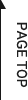2021.04.13パワーポイントの用紙サイズ設定や変更方法を解説
大学進学や社会人になって、「パワーポイント(PowerPoint)」という言葉を、初めて耳にした人は多いのではないでしょうか?
パワーポイントは、プレゼンテーションを円滑に進めるために欠かせないソフト。
名前を知っていても、具体的な特徴や印刷する時のサイズ設定などわからないことも多いですよね。
そこで今回は、パワーポイントとは何か、知っておくと仕事に困らない情報をたっぷり紹介します。
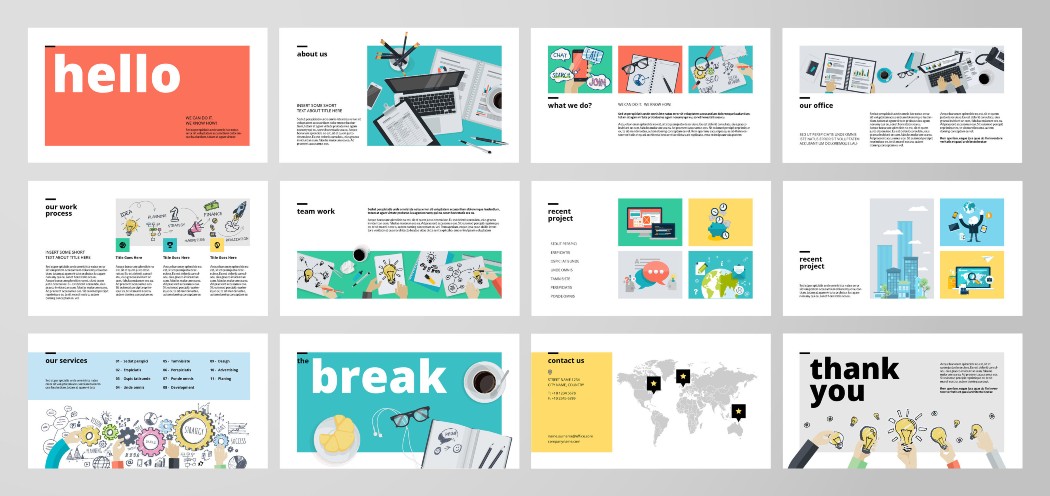
パワーポイントとは?
パワーポイント(PowerPoint)とは、マイクロソフト社のプレゼンテーションソフトです。
論文や書類作成で、エクセル(Excel)やワード(Word)を使う機会が多いですが、パワーポイントもマイクロソフト社が提供するソフトのひとつ。
プレゼンテーションは、企画案や商品説明などの資料を、相手にわかりやすく魅力的に伝えることです。
よく「プレゼン」と略されますが、一度は聞いたことがあるのではないでしょうか。
プレゼン用の資料を手作業で作成するとなると、思った以上に時間がかかり、相手を納得させる満足度の高い仕上がりにするのは難しいです。
パワーポイントは、作成時間や魅力的な資料作りを簡単に作れるアプリのため、プレゼンする時にあると便利なソフトです。
パワーポイントの優れた機能を知ろう!
パワーポイントは便利な機能がたくさんあります。
どういった特徴があるのか、次の表へまとめました。
|
機能 |
特徴 |
|
スライド機能 |
・ワンクリックで次のページへ移動 ・切り替わり後、ページ全体像が見られる |
|
アニメーション機能 |
・図や文字が自動で動く ・閲覧者を飽きさせない工夫ができる |
|
画像の透過機能 |
・背景あり画像を透過できる ・別の画像と違和感なしで組み合わせ |
印刷メインで作成するエクセルやワードと違い、パワーポイントはプロジェクターに映像を映してたくさんの人に動的な資料を見てもらうのが得意なソフトです。
パワーポイントの用紙サイズのデフォルトは?
パワーポイントのスライドサイズは、製品名(Office 2010などの西暦部分)によって違います。
|
製品名 |
デフォルトサイズ |
アスペクト比(横:縦) |
|
PowerPoint 2010まで |
幅25.4cm×高さ19.05cm |
4:3 |
|
PowerPoint 2013から |
幅33.867cm×高さ19.05cm |
16:9 |
スライド機能を使う時は、プロジェクターへ資料を映す時や印刷する時に、サイズ変更が必要です。
パワーポイントは用紙サイズの設定が必要!印刷する手順は?
プレゼンテーション用のスライドを印刷する際は、用紙サイズの設定が必要です。
用紙サイズに適したサイズを設定する方法は、次の手順でできます。
【A4サイズに設定する場合】
1)スライドのサイズ→「ユーザー設定のスライドサイズ」
2)スライドのサイズ「スライドのサイズ指定」
3)スライドのサイズ指定「A4 210×297mm」
この他に、印刷ボタンを押してからも、用紙サイズの設定ができます。
1)ファイル→「印刷」
2)プリンター→使用するプリンターを選ぶ
3)印刷設定→フルページサイズのスライド
4)用紙に合わせて拡大/縮小→チェックを入れる ※A4サイズになっているかも確認
5)印刷
配布用の印刷は、大量にコピーするため注意が必要です。
一度、1枚だけ試し印刷をして、用紙サイズに問題なければ人数分の資料をコピーした方がいいでしょう。
パワーポイントの用紙サイズを変更するには?
パワーポイントは、A4サイズ以外にも変更が可能です。
大まかな流れは、上記した手順と同じですが、(2)の「スライドのサイズ指定」で、変更したいサイズを選択します。
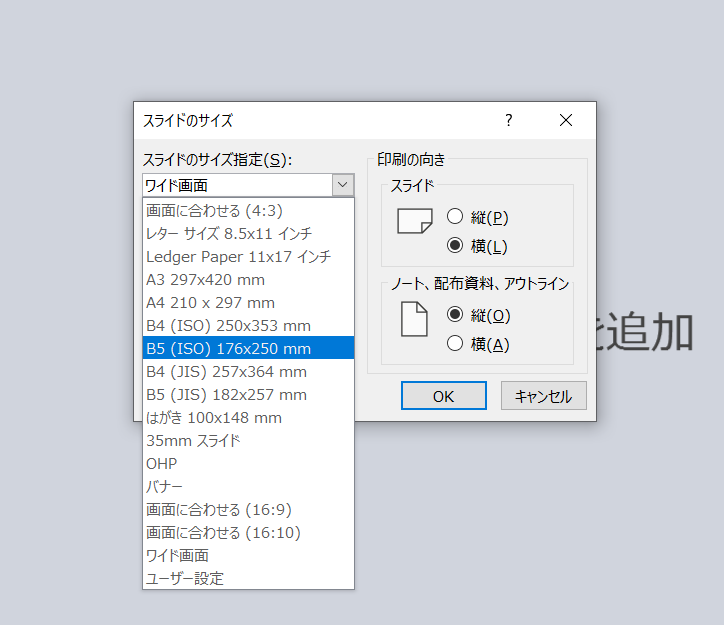
また、画面比率が変わる際は、「最大化」と「サイズに合わせて変更」が表示されます。
「サイズに合わせて変更」を選択すると、その用紙に合わせた画面比率で印刷されます。
パワーポイントのスライドサイズを変更する方法
パワーポイントは2013以降から、新規作成で出てくるスライドが「16:9」の横に長いワイドサイズに変更になりました。
しかし、以前の「4:3」サイズの方が作業しやすい人もいるでしょう。
そういった人のために、以下でスライドサイズの変更方法を紹介します。
1)デザイン→スライドサイズ、と選択
2)「標準(4:3)」をクリック
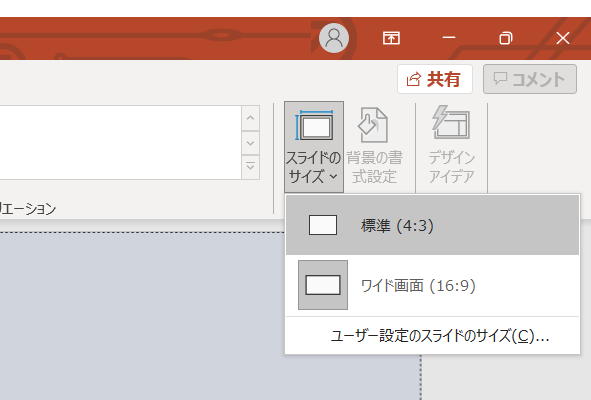
上記はWindows版での変更方法ですが、Mac版では「ファイル→ページ設定」で変更可能です。
また、(2)のところで「ユーザー設定のスライドサイズ」を選択すれば、自分の好きなサイズに変更することもできます。
パワーポイントの用紙サイズの選び方と注意点
パワーポイントの用紙サイズを間違えて作成すると、印刷時に思ったように出力できません。
またプロジェクターやタブレットで閲覧する時にも、余白ができたり小さくて見えづらかったりといったデメリットが起こります。
パワーポイントの用紙サイズで迷った時は、目的に合わせて設定すると失敗しません。
|
サイズ |
目的 |
|
A4横(210×297mm) |
・少人数向け資料作成 ・顧客に向けた提案書 ・簡単なマニュアルなど |
|
A4縦(210×297mm) |
・チラシやパンフレット ・メニュー ・商品カタログなど |
|
ワイド画面 |
・社外向け資料作成 ・顧客に向けた促進用プレゼン資料 ・ビジュアル重視の資料 |
|
画面に合わせる(4:3) |
・タブレットでプレゼン (iPadやiPad miniなど) |
|
画面に合わせる(16:9) |
・液晶モニターでプレゼン |
用紙サイズの設定を気にせず作成してしまうと、仕上がりはもちろん作業効率まで半減させる原因を作ってしまいます。
最適なサイズに設定してから、パワーポイントで資料作成をしましょう。
まとめ
パワーポイントといえばプレゼンテーション資料の作成に欠かせないソフトで、会社・学校などさまざまなシーンで利用されています。
より良いプレゼンテーションのためには、プロジェクターを使う場合、プリントする場合でサイズ変更することもポイントです。
目的に合わせてサイズ設定を使い分けるようにしましょう。